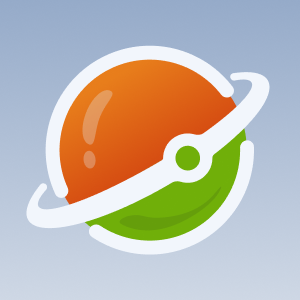Trải Nghiệm Số xin tổng hợp lại một số ứng dụng UWP chọn lọc trong nửa cuối tháng 6/2022. Đồng thời giới thiệu thêm hai app mới giúp thay đổi địa chỉ IP bằng việc kết nối mạng riêng ảo và kiểm tra địa chỉ IP của bạn hay bất kỳ.
Xem thêm:
- 6 ứng dụng UWP chọn lọc cho Windows 11 nửa đầu tháng 6/2022
- 6 ứng dụng UWP chọn lọc cho Windows 11 nửa cuối tháng 5/2022
- 6 ứng dụng UWP chọn lọc cho Windows 11 nửa đầu tháng 5/2022
Prowler Dock Bar – Tạo thanh Dock của riêng bạn trên Windows 11
 Prowler Dock Bar là một ứng dụng thú vị có thể giúp bạn tạo ra một thanh Dock chứa các chương trình, tập tin để khởi động nhanh chúng từ màn hình desktop.
Prowler Dock Bar là một ứng dụng thú vị có thể giúp bạn tạo ra một thanh Dock chứa các chương trình, tập tin để khởi động nhanh chúng từ màn hình desktop.
Prowler Dock Bar được xây dựng theo phong cách thanh Dock của macOS nhưng nó khác biệt hơn là bạn phải tự xây dựng thành phần trên nó. Ứng dụng hỗ trợ tập tin và chương trình phần mềm, bao gồm ứng dụng hệ thống miễn là có lối tắt trên màn hình để thêm vào.
Text To Handwriting – Chuyển đổi văn bản nhập tay thành văn bản viết tay
 Bạn muốn nhập văn bản hay đơn giản là ghi chú thì chỉ cần dùng Notepad, hoặc Microsoft Word. Nhưng đơn giản quá thì cũng nhàm chán, Trải Nghiệm số xin chia sẻ một ứng dụng ghi chú tốt hơn và thú vị nữa. Đó là Text To Handwriting.
Bạn muốn nhập văn bản hay đơn giản là ghi chú thì chỉ cần dùng Notepad, hoặc Microsoft Word. Nhưng đơn giản quá thì cũng nhàm chán, Trải Nghiệm số xin chia sẻ một ứng dụng ghi chú tốt hơn và thú vị nữa. Đó là Text To Handwriting.
Ứng dụng này giúp chuyển đổi văn bản nhập tay bình thường thành chữ viết tay đầy điệu nghệ. Sau đó, bạn có thể tinh chỉnh thêm như phông chữ, kích thước, trang giấy và màu phông chữ. Chữ viết tay sẽ được lưu dưới dạng hình ảnh, phù hợp khi chia sẻ lên mạng xã hội hay gửi thư tình.
Bạn vào đây để xem bài viết hướng dẫn sử dụng Text To Handwriting
Eco Cleaner – Ứng dụng quét dọn tập rác, trùng lặp,… miễn phí cho Windows 11
 Máy tính xài lâu năm chắc chắn sẽ bị chậm do nhiều nguyên nhân, như cấu hình, không cập nhật hay tồn tại nhiều tệp rác do quá trình sử dụng và lướt web. Để dọn dẹp tập tin rác thì có rất nhiều lựa chọn, điển hình là phần mềm quốc dân CCleaner hay các ứng dụng khác nữa.
Máy tính xài lâu năm chắc chắn sẽ bị chậm do nhiều nguyên nhân, như cấu hình, không cập nhật hay tồn tại nhiều tệp rác do quá trình sử dụng và lướt web. Để dọn dẹp tập tin rác thì có rất nhiều lựa chọn, điển hình là phần mềm quốc dân CCleaner hay các ứng dụng khác nữa.
Eco Cleaner là một ứng dụng mới dành cho Windows 11/10, nó hỗ trợ tìm kiếm và xóa các tập tin rác, trùng lặp hay dung lượng lớn trên máy tính để lấy lại không gian lưu trữ và tối ưu cho máy tính. Eco Cleaner hoàn toàn miễn phí và không quảng cáo (hiện tại), cách sử dụng cũng không có gì khó khăn.
Cách sử dụng ứng dụng Raindrop.io trên Windows 11
 Đây là một dịch vụ lưu trữ bookmark hay dấu trang nổi tiếng, nó như Pocket của Firefox và mỗi dịch vụ có đặc điểm khác biệt. Với Raindrop.io đó là sự trực quan, hiện đại và sử dụng dễ dàng.
Đây là một dịch vụ lưu trữ bookmark hay dấu trang nổi tiếng, nó như Pocket của Firefox và mỗi dịch vụ có đặc điểm khác biệt. Với Raindrop.io đó là sự trực quan, hiện đại và sử dụng dễ dàng.
Không chỉ vậy, Raindrop.io còn mang tới:
– Hỗ trợ nhiều nền tảng như Windows, Mac, iOS, Android và trình duyệt.
– Hỗ trợ nhiều cách thức thêm dấu trang vào dịch vụ.
– Bạn có thể duyệt trang web ngay trong ứng dụng.
– Sắp xếp, phân loại bộ sưu tập chứa dấu trang rõ ràng, hỗ trợ biểu tượng cảm xúc làm đại diện.
– Chia sẻ bộ sưu tập dấu trang.
– Mời bạn bè hay đồng nghiệp cùng đóng góp bộ sưu tập dấu trang qua tính năng cộng tác.
Planet VPN – Ứng dụng kết nối mạng riêng ảo miễn phí
Một ứng dụng kết nối mạng riêng ảo miễn phí cho người dùng Windows 11/10.
Hình thức ẩn danh trên internet bằng VPN không có gì mới mẻ và bạn có nhiều lựa chọn. Planet VPN làm một ứng dụng như vậy, nó hỗ trợ nhiều nền tảng bao gồm cho Windows 11/10.
Bạn vào đây hay theo liên kết bên dưới > bấm Get in Store app > Get để cài đặt.
Mở Planet VPN, bạn sẽ được yêu cầu cài đặt thêm TAP adapter thì bấm Yes > Install. Nếu không cài bộ chuyển đổi thì không thể kết nối mạng riêng ảo.
 Trên giao diện Planet VPN sẽ hiển thị vị trí và địa chỉ IP của bạn. Bây giờ, bạn bấm vào Selected location để chọn vị trí mới muốn kết nối. Planet VPN hỗ trợ khá nhiều vị trí, trong đó có một số vị trí được kết nối miễn phí tại Free servers.
Trên giao diện Planet VPN sẽ hiển thị vị trí và địa chỉ IP của bạn. Bây giờ, bạn bấm vào Selected location để chọn vị trí mới muốn kết nối. Planet VPN hỗ trợ khá nhiều vị trí, trong đó có một số vị trí được kết nối miễn phí tại Free servers.
 Bao gồm:
Bao gồm:
- Anh.
- Pháp.
- Đức.
- Ý.
- Mỹ.
- Nhật.
Bạn bấm vào để thực hiện kết nối hay bấm Connect.
 Sau đó, bạn thử nhập my ip vào Google hoặc ứng dụng CheckIP ở bên dưới để kiểm tra địa chỉ IP mới có trùng khớp với IP trên Planet VPN. Khi muốn dừng thì bấm Disconnect.
Sau đó, bạn thử nhập my ip vào Google hoặc ứng dụng CheckIP ở bên dưới để kiểm tra địa chỉ IP mới có trùng khớp với IP trên Planet VPN. Khi muốn dừng thì bấm Disconnect.
 Mặc dù, Planet VPN cho sử dụng miễn phí không cần tài khoản nhưng về tốc độ kết nối thì khá chậm, chưa tốt lắm. Có một thiết lập trong Planet VPN cho phép ứng dụng động kết nối mỗi khi vào Windows.
Mặc dù, Planet VPN cho sử dụng miễn phí không cần tài khoản nhưng về tốc độ kết nối thì khá chậm, chưa tốt lắm. Có một thiết lập trong Planet VPN cho phép ứng dụng động kết nối mỗi khi vào Windows.
 – Bạn bấm chuột phải lên biểu tượng Planet VPN trong khay hệ thống > chọn Options.
– Bạn bấm chuột phải lên biểu tượng Planet VPN trong khay hệ thống > chọn Options.
– Tại thẻ General, bạn tích chọn vào Automatic connection at startup và chọn:
+ Connect to last selected location: Kết nối vị trí sử dụng lần cuối.
+ Connect to recommended location: Kết nối vị trí được đề nghị.
+ Connect to random location: Kết nối vị trí chọn ngẫu nhiên.
– Sau cùng, bạn bấm OK lưu lại thiết lập.
CheckIP – Kiểm tra địa chỉ IP của bạn và bất kỳ
Một ứng dụng nhỏ gọn và hữu ích khi bạn cần kiểm tra nhanh địa chỉ IP máy tính hay bất kỳ trên Windows 11.
Khi bạn kết nối mạng riêng ảo thì địa chỉ IP máy tính sẽ thay đổi. Bạn có thể dùng Google hay dịch vụ nào đó để kiểm tra. CheckIP là ứng dụng như vậy, nó không chỉ giúp bạn kiểm tra IP của mình mà địa chỉ IP bất kỳ nữa.
Bạn vào đây hay theo liên kết bên dưới > bấm Get in Store app > Get để cài đặt.
Mở CheckIP, bạn sẽ thấy hai mục tính năng:
– Fetch: Cho phép xem thông tin địa chỉ IP bất kỳ.
 Bạn chỉ cần nhập/dán địa chỉ IP vào hộp IP Address > bấm Fetch. Sau đó, Bạn có thể nhận được các thông tin sau:
Bạn chỉ cần nhập/dán địa chỉ IP vào hộp IP Address > bấm Fetch. Sau đó, Bạn có thể nhận được các thông tin sau:
- Thành phố / Quốc gia.
- Mã bưu điện.
- Múi giờ.
- Kinh độ, vĩ độ.
- ISP hoặc Tổ chức.
- ASN.
- Dịch vụ di động / Proxy / Hosting.
– My IP: Bạn mở mục này để xem địa chỉ IP của mình hay sau khi thay đổi proxy, VPN.